Als Regelneef een lijst met gegevens toont, vaak met meerdere kolommen, dan noemen we dat een schermlijst. Hieronder worden een aantal nuttige eigenschappen beschreven.
Selecteren van meerdere records
Wanneer iets gedaan moet worden met meerdere records in de lijst, en de betreffende lijst ondersteund dat, dan kunnen op de volgende manieren meerdere records geselecteerd (gemarkeerd) worden:
Ctrl toets met muisklik
Door de Ctrl toets ingedrukt te houden tijdens het klikken op records zijn afzonderlijke records te markeren.
Shift toets met muisklik
Om een aaneengesloten groep records te markeren: klik eerst op het eerste record van de groep, en klik dan op de laatste terwijl Shift ingedrukt is.
Ctrl-A
Het markeren van alle records gaat het makkelijkst door op één van de records te klikken (zodat het focus heeft), en dan de toetscombinatie Ctrl-A te gebruiken.
Sorteren
Sorteer op een kolom door op het kolomhoofd te klikken. Door nogmaals te klikken wordt de sortering aflopend.

Wanneer er op meerdere kolommen gesorteerd moet worden kan dit door Shift ingedrukt te houden bij het klikken op het kolomhoofd van de volgende sorteerkolom.
Filteren via kolom
Kolommen kunnen een optie hebben om te filteren. Dit is te zien door de cursor over het kolomhoofd te houden; er verschijnt dan een filter-knopje aan de rechterkant. Door daar op te klikken wordt er een filterscherm getoond, afhankelijk van de inhoud van de kolom op dat moment. Na indrukken van Ok wordt de filter actief.
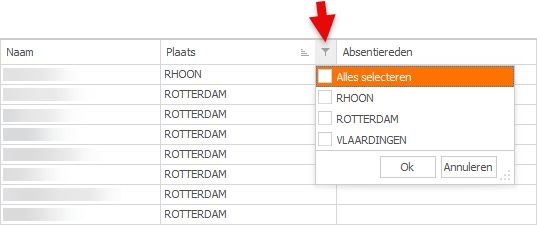
Bij een tekstkolom zal de filter een lijstje met de unieke waarden zijn, waarvan één of enkele dan kunnen worden aangevinkt. Bij een datumkolom wordt er een kalender getoond, samen met andere slimme opties, afhankelijk van de datums in de kolom.
Zoeken in een kolom door typen van tekst
Incrementeel zoeken in een kolom kan door eerst focus te zetten op die kolom (door op één van de cellen te klikken), en te starten met typen. Bij elke letter zal de actieve rij springen naar de dichtstbijzijnde rij waar de kolominhoud matcht met de zoektekst. De zoektekst wordt in de cel geel gemarkeerd.
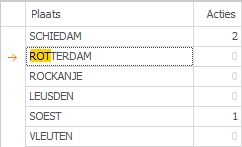
Om verder te zoeken naar de volgende match: Ctrl + Pijl omlaag
Om verder te zoeken naar de vorige match: Ctrl + Pijl omhoog
Om laatste zoekletter te verwijderen: Backspace
Exporteren naar Excel
Iedere schermlijst heeft onderaan een klein knopje met het Excel logo. Hiermee wordt de huidige schermlijst direct naar een Excel bestand geëxporteerd en getoond.

Langere omschrijving van een kolom
Als de inhoud van een kolom niet helemaal duidelijk is op basis van de titel, dan kan het zijn dat er een iets langere omschrijving beschikbaar is, die meer informatie geeft. Deze langere omschrijving verschijnt wanneer u de cursor boven de kolomtitel houdt.
